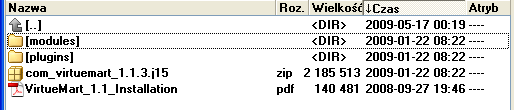VirtueMart/Instalacja automatyczna
Z Joomla!WikiPL
Aby zainstalować VirtueMart w Joomla! lub w Mambo, potrzebny jest pakiet nazwany Complete Package for… dla posiadanej wersji CMS, a więc np. dla Joomla 1.5 lub 1.0.x albo dla Mambo. W pakietach tych spakowano archiwa instalacyjne komponentu oraz pakiety instalacyjne różnych modułów i dodatków.
Pakiet Complete Package for… jest zestawem paczek instalacyjnych. Nie można go użyć do instalacji w postaci spakowanej.
Rozpakowanie pakietu
Przed przystąpieniem do instalacji rozpakuj na dysku lokalnym pakiet dystrybucyjny dowolnym archiwizerem. Pakiet zawiera co najmniej:
- w głównym katalogu
- w katalogu modules
- w katalogu plugins
Do automatycznej instalacji używamy spakowanych pakietów, a więc w tej postaci, w jakiej znajdują się w archiwum. Innymi słowy - nie rozpakowujemy paczek umieszczonych w katalogu głównym oraz w katalogach modules i plugins.
Spośród modułów niezbędne jest zainstalowanie tylko pierwszego - mod_virtuemart. Zainstaluj również oba boty - integrujący z wyszukiwarką Joomla! virtuemart.searchbot oraz mosproductsnap, który umożliwia umieszczanie skrótowej oferty sklepu w artykułach.
Instalacja komponentu
Automatyczna instalacja komponentu
Podobnie jak w przypadku każdego innego komponentu, możesz zainstalować VirtueMart ze spakowanego archiwum umieszczonego na swoim komputerze lokalnym, jak i z rozpakowanego, przesłanego na serwer.
Upewnij się, że używane podczas instalacji katalogi są zapisywalne (administrator/components, /components, /modules, /plugins lub /mambots, /tmp, /media. W Joomla 1.5 informacje o prawach dostępu do katalogów znajdziesz na stronie Pomoc → Informacje o systemie → Prawa do katalogów. Jeśli standardowe ustawienie praw na 755 powoduje problem, na czas instalacji można dokonać zmiany na 777, np. posługując się komponentem eXtplorer. Po instalacji należy przywrócić ustawienie 755!
Z pakietu instalacyjnego
Aby zainstalować komponent VirtueMart zaloguj się do panelu administracyjnego i wykonaj kolejne kroki.
- Zaloguj się na zaplecze i wybierz z menu opcję Rozszerzenia → Instalatory (lub Instalatory → Komponenty w Joomla 1.0 i w Mambo)
- Przejdź do pozycji Instaluj z pakietu → Plik pakietu [Upload Package File → Package File].
- Kliknij przycisk Przeglądaj [Browse].
- W oknie dialogowym wskaż plik pakietu instalacyjnego: com_virtuemart_x.x.zip i kliknij przycisk Otwórz [Open].
- Kliknij przycisk Wczytaj plik i zainstaluj [Upload file & Install].
- Poczekaj, aż pojawi się komunikat: Instalacja - Krok 1: przebiegła pomyślnie [Installation Step 1 was successful].
- Kliknij odnośnik Go directly to the Shop [Przejdź bezpośrednio do sklepu] albo Install SAMPLE DATA [Zainstaluj przykładowe dane].
Rozmiar spakowanego archiwum komponentu wynosi powyżej 1 MB. Zatem wczytywanie komponentu trwa dłuższą chwilę. Jeśli trwa zbyt długo, możesz spróbować instalacji z katalogu lub czeka Cię instalacja ręczna.
| Porada Jeśli instalujesz Virtuemart po raz pierwszy, rozważ zainstalowanie przykładowych danych. Ułatwią i przyspieszą poznawanie komponentu, a gdy nie będą już potrzebne, można je łatwo usunąć. |
Instalacja z katalogu
Alternatywnie możesz zainstalować VirtueMart automatycznie z katalogu na serwerze. W tym celu:
- Rozpakuj w odrębnym pustym katalogu plik com_virtuemart_x.x.zip.
- Prześlij za pomocą FTP wszystkie pliki na serwer np. do katalogu /media/instaluj.
- Zaloguj się na zaplecze i wybierz z menu opcję Rozszerzenia → Instalatory (lub Instalatory → Komponenty w Joomla 1.0 i w Mambo)
- Przejdź do opcji Instaluj z katalogu → Katalog instalacyjny [Install from Directory ⇒ Install directory].
- Wpisz w pole tekstowe ścieżkę dostępu do pliku instalacyjnego .xml w katalogu, w którym znajdują się pliki źródłowe instalowanego komponentu, np. /twoje_Joomla!/media/.
- Kliknij przycisk Instaluj [Install].
- Kliknij odnośnik Go directly to the Shop [Przejdź bezpośrednio do sklepu] albo Install SAMPLE DATA [Zainstaluj przykładowe dane].
Jeśli proces instalacji się powiedzie, otrzymasz stosowny komunikat z odsyłaczem, by przejść do zarządzania komponentem albo zainstalować przykładowe dane. Jeśli się nie powiedzie, czeka Cię instalacja ręczna.
Instalowanie przykładowych danych może chwilę potrwać, okaż więc nieco cierpliwości, zwłaszcza, gdy instalujesz Virtuemart w Mambo.
Instalacja modułu
Do działania Virtuemart niezbędna jest instalacja komponentu oraz jednego - podstawowego modułu mod_virtuemart.
- Zaloguj się na zaplecze i wybierz z menu opcję Rozszerzenia → Instalatory (lub Instalatory → Moduły w Joomla 1.0 i w Mambo)
- Przejdź do pozycji Instaluj z pakietu → Plik pakietu [Upload Package File → Package File].
- Kliknij przycisk Przeglądaj [Browse].
- W oknie dialogowym wskaż plik pakietu instalacyjnego: mod_virtuemart_x.x.zip i kliknij przycisk Otwórz [Open].
- Kliknij przycisk Wczytaj plik i zainstaluj [Upload file & Install].
- Pomyślny przebieg instalacji zostanie potwierdzony stosownym komunikatem.
Powtarzając te kroki, możesz zainstalować kolejne moduły - dodatkowe i niekonieczne do działania Virtuemart.
Dodatkowe moduły
- mod_product_categories - „VM - Kategorie produktów” [„Product Categories Module”]: wyświetla listę kategorii produktów.
- mod_productscroller - „VM - Przewijany pokaz produktów” [„Product Scroller Module”]: wyświetla przewijany pokaz produktów, korzysta ze znacznika marquee.
- mod_virtuemart_allinone - „VM - Wszystko w jednym” [„All-in-one module”]: Can display the latest, featured, top-ten or random products in one module using tabs.
- mod_virtuemart_cart - „VM - Koszyk” [„Shopping Cart”]: wyświetla skrót do koszyka z zakupami.
- mod_virtuemart_currencies - „VM - Waluty” [„Currency Selector”]: wyświetla rozwijaną listę akceptowanych walut i przelicza ceny według aktualnego kursu walut..
- mod_virtuemart_featuredprod - „VM - Promocje” [„Featured Products Module”]: wyświetla produkty w promocji.
- mod_virtuemart_latestprod - „VM - Najnowsze produkty” [„Latest Products Module”]: wyświetla najnowsze produkty.
- mod_virtuemart_login - „VM - Logowanie” [„Login Module”]: wyświetla alternatywny do standardowego moduł Logowanie dla użytkowników Virtuemart.
- mod_virtuemart_manufacturers - „VM - Producenci” [„Manufacturer Module”]: wyświetla listę producentów, dzięki której można przeglądać produkty wybranego producenta.
- mod_virtuemart_randomprod - „VM - Produkty losowo” [„Random Products Module”]: wyświetla losowo wybrane produkty spośród wszystkich lub ze wskazanej kategorii.
- mod_virtuemart_search - „VM - Wyszukiwarka” [„Searchbox Module”]: wyświetla wyszukiwarkę produktów.
- mod_virtuemart_topten - „VM - Przeboje” [„Top Ten Products Module”]: wyświetla najlepiej sprzedające się produkty
Nowo zainstalowany moduł trzeba skonfigurować - opublikować (włączyć), przypisać do stron oraz ustalić parametry prezentacji.
Instalacja dodatków
W pakiecie instalacyjnym - poza wymienionymi rozszerzeniami - znajdują się jeszcze dwa dodatki (różnie zwane: boty, mamboty, wtyczki). Nie są one do działania Virtuemart konieczne, ale warto je zainstalować. Wzbogacają Virtuemart:
- vmxsearch.plugin - „VM - Wyszukiwarka” [„Searchbox Module”]: integruje wyszukiwarkę VM z systemową wyszukiwarką Joomla!
- vmproductsnapshots - „VM - Produkt w artykule” [„Searchbox Module”]: umożliwia wyświetlanie w artykułach produktu, miniatury, ceny i odnośnika Do koszyka.
Aby zainstalować dodatki:
- Zaloguj się na zaplecze i wybierz z menu opcję Rozszerzenia → Instalatory (lub Instalatory → Dodatki w Joomla 1.0 i w Mambo)
- Przejdź do pozycji Instaluj z pakietu → Plik pakietu [Upload Package File → Package File].
- Kliknij przycisk Przeglądaj [Browse].
- W oknie dialogowym wskaż plik pakietu instalacyjnego: vmxsearch.plugin_x.x.zip i kliknij przycisk Otwórz [Open].
- Kliknij przycisk Wczytaj plik i zainstaluj [Upload file & Install].
- Pomyślny przebieg instalacji zostanie potwierdzony stosownym komunikatem.
Powtarzając te kroki, zainstaluj dodatek vmproductsnapshots.